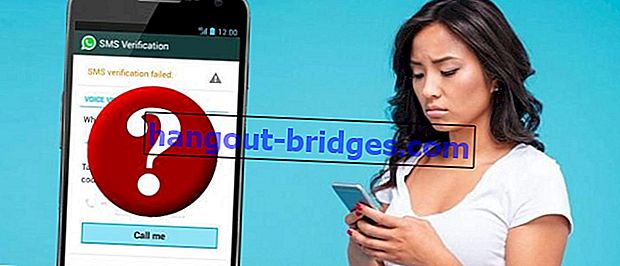Excel 2010および2016でチャートを簡単かつ高速に作成する方法
Microsoft Excelでグラフィックを作成する方法が混乱していますか?ここでは、Excel 2010および2016でグラフィックスを最速かつ最も簡単な2020にするためのヒントを紹介します。
データの処理に加えて、Microsoft Excelには、スプレッドシートでのデータの表示を容易にするグラフィックを表示するために使用できる機能もあります。
この機能は、多くの場合、大学の課題や他のオフィスの課題で使用されるため、習得するために本当に必須です。
Excelでグラフィックを作成する方法も非常に簡単です。ギャングとJakaがこの記事ですべてについて説明します。
- Excel 2016でグラフを作成する手順
Excel 2010でグラフを作成する方法
Microsoft Excel 2010は古いプログラムとして分類されていますが、軽量でさまざまなジョブをサポートできるため、依然として多くの人々に広く使用されています。
したがって、Jakaは、Excel 2010で自動的に、すばやく、簡単にグラフを作成するためのチュートリアルの方法も提供します。
それほど時間がかからないので、Excel 2010でグラフィックを作成する手順を見てみましょう。
Excel 2010でグラフィックを作成する手順
1.使用するテーブルとデータを事前準備する

Excel 2010でグラフを作成するには、表形式で使用するデータを変更する必要があります。
最初の行にカテゴリ(月、タイプなど)を書き留めてください。値(金額)は、カテゴリごとに2列目から始まります。
カテゴリは後でX軸として表示され、値はY軸のカテゴリごとに表示されます。
2.目的のチャートタイプを選択します

挿入メニューを選択し、棒グラフ、折れ線、円など、目的に応じてグラフを選択します。
3.適切なグラフィックデザインのテイストを選択します

必要なグラフィックのタイプを選択したら、デザインメニューを選択して、必要に応じてグラフィックデザインを選択します。
4.チャートタイトルの追加と編集

タイトルを追加するには、レイアウトメニューを選択してからグラフタイトルを選択し、タイトルをY軸上またはグラフの少し上に配置する場所を選択します。

その後、選択した場所に応じてタイトルが表示され、直接編集して編集することができます。
Excel 2016でグラフを作成する方法
Excel 2016でグラフを作成する方法は、Microsoft Excel 2010で実行される手順とほぼ同じです。
Microsoft Excel 2016では、必要に応じて選択できるデザインやバリエーションが増えるだけです。
大量のデータを含むExcel 2016でグラフィックを作成する手順は何ですか?ギャングの下をチェックしてください。
Excel 2016でグラフを作成する手順
1.使用するデータ用のテーブルを準備する

Excel 2010のグラフィックを作成する方法と同様に、Microsoft Excel 2016でも条件に応じて最初にテーブルを作成する必要があります。
最初の行にカテゴリが含まれていることを確認してから、新しいものに必要な値を入力します。
2.グラフの種類を選択

[挿入]メニューに入り、円グラフ、線グラフ、棒グラフなど、目的のグラフを選択します。
このタイプのグラフはニーズに合わせて調整できます。たとえば、比較の場合は、棒グラフを使用し、円グラフの比率をよりよく表すことができます。
3.必要に応じて、タイトル、レイアウト、デザインを編集します

Microsoft Excel 2016では、目的のチャートタイプを選択するとグラフタイトルが自動的に表示され、必要に応じて直接編集できます。

さらに、Microsoft Excel 2016には、レイアウトの選択肢が多く、心に合わせて選択できる興味深いものがあります。

さらに、グラフィックをより面白くカラフルにすることができるフォーマットやテーマの選択肢もたくさんあります。
これがExcel 2010および2016でグラフィックを作成する方法であり、心を込めて練習できます。これらのヒントは、日常のニーズに本当に役立つことを保証します。
現在のバージョンのMicrosoft Officeの使用は依然として多様です。このプログラムの2010年と2016年のバージョンは現在でも広く使用されているため、JakaはExcelグラフを作成する方法の2つのバージョンを作成しました。
データ処理に加えて、このグラフィックスキルを使用すると、講師または上司、ギャングから求められたときにすぐに処理するデータパターンを直接提示できます。
アプリに関する記事やRestu Wibowoのその他の興味深い記事も読んでください。